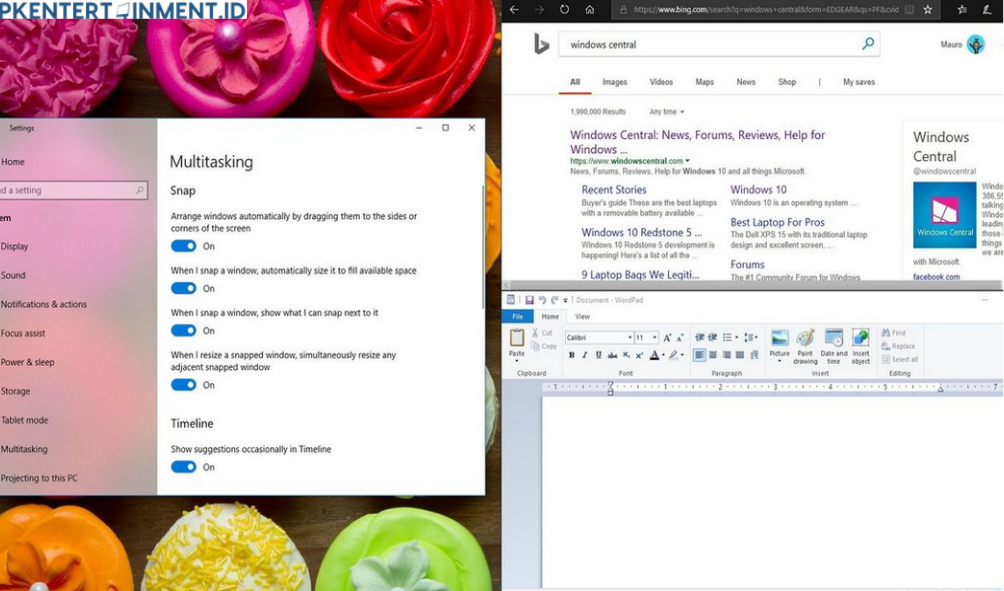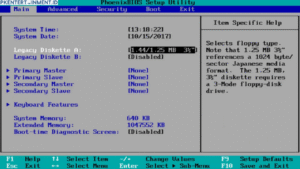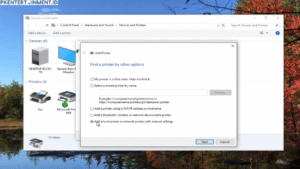- Klik kanan di Start Menu dan pilih Settings.
- Buka menu System, lalu klik Multitasking di panel kiri.
- Di bagian Snap windows, kamu bisa mengaktifkan atau menonaktifkan opsi Snap Assist dengan menggeser tombol toggle.
Kamu juga bisa menyesuaikan pengaturan lain seperti apakah ingin menampilkan jendela aplikasi lain setelah snap pertama selesai atau tidak.
Daftar Isi Artikel
Tips dan Trik Menggunakan Snap Assist
Agar penggunaan Snap Assist lebih maksimal, ada beberapa tips dan trik yang bisa kamu terapkan:
- Manfaatkan Monitor Eksternal
Kalau kamu punya monitor eksternal, kamu bisa memanfaatkan Snap Assist untuk membagi jendela di kedua layar. Misalnya, satu jendela di monitor utama dan satu lagi di monitor eksternal. Dijamin kerja kamu bakal jauh lebih efisien! - Snap dengan Jendela yang Banyak Terbuka
Kadang, ada banyak jendela terbuka di latar belakang. Snap Assist akan mempermudah kamu memilih jendela mana yang ingin ditampilkan, karena ia akan menampilkan semua jendela yang tersedia setelah kamu snap yang pertama. - Atur Resolusi Layar yang Tepat
Untuk hasil terbaik, pastikan resolusi layar kamu diatur dengan benar. Jika terlalu kecil, mungkin jendela akan terasa sempit. Tapi kalau resolusi tinggi, kamu bisa lebih leluasa mengatur jendela.
Baca Juga: Cara Setting Komputer Agar Tidak Sleep Windows 7
Itu dia, cara mudah menggunakan fitur Snap Assist di Windows 10 yang bisa membantu kamu dalam multitasking sehari-hari. Fitur ini memang sederhana, tapi manfaatnya besar banget buat kamu yang sering bekerja dengan banyak aplikasi sekaligus. Cobalah berbagai cara di atas, baik menggunakan mouse maupun keyboard, dan lihat bagaimana Snap Assist bisa meningkatkan produktivitas kamu!
Sekarang, nggak ada lagi alasan buat ribet bolak-balik jendela aplikasi. Kamu sudah tahu cara menggunakan fitur Snap Assist di Windows 10 dengan efektif, jadi tunggu apa lagi? Yuk, coba langsung di komputermu sekarang!